10 sätt att dölja personligt innehåll på iPhone

För att behålla din integritet, kolla in dessa enkla tips som du kan följa för att skydda alla typer av personligt innehåll på din iPhone.

Ibland kan du tillfälligt låna ut din iPhone till en familjemedlem så att de kan använda Google eller ringa. Eller, om du av misstag lämnar din iPhone olåst och går någonstans i en minut, kan en nyfiken vän eller medarbetare snoka på din enhet.
För att behålla din integritet, kolla in dessa enkla tips som du kan följa för att skydda alla typer av personligt innehåll på din iPhone.
Innehållsförteckning för artikeln
Det första steget är att se till att någon annan inte kan kringgå din iPhones låsskärm. Om du inte använder Face ID eller Touch ID är det bäst att lägga till ett lösenord. För att ställa in ett lösenord, gå till appen Inställningar , välj Face ID & Passcode eller Touch ID & Passcode och tryck sedan på Aktivera lösenord .
Du bör också ändra din iPhone-lösenord regelbundet. Detta beror på att folk kan gissa ditt lösenord om de ofta observerar hur du rör din iPhone.
Har du någonsin haft någon som stirrat på din iPhone-skärm när du bläddrat igenom ditt fotoalbum för att hitta bilden du ville visa dem? Det skulle vara besvärligt att låta någon annan tyst bedöma alla dina senaste selfies.
Du kan välja att tillfälligt radera dessa personliga foton. Men vad händer om du glömmer att återställa dem från din nyligen raderade mapp? Så det säkrare sättet är att gömma dem i ett album speciellt avsett för detta ändamål. Quantrimang.com har instruktioner för att dölja foton och dolda fotoalbum på iPhone som referens.
Vid något tillfälle kan du ha laddat ner en app av nyfikenhet men ville inte låta någon veta att du var fascinerad av dess funktioner. Även om det inte finns något sätt att helt ta bort appar från ditt kontos köphistorik, kan du åtminstone dölja dem från din köplista i App Store.
I App Store, tryck på din profil och välj Köpt för att komma åt listan över nedladdade appar. Svep åt höger på appen du vill dölja och tryck på det röda alternativet Göm .
Du kan hitta dina dolda köp genom att gå till Inställningar > Apple ID > Media och köp > Visa konto . När du har autentiserat dig med Face ID eller Touch ID, rulla till botten och tryck på Dolda köp. Tryck sedan på Visa för att återställa appen till din köphistorik.
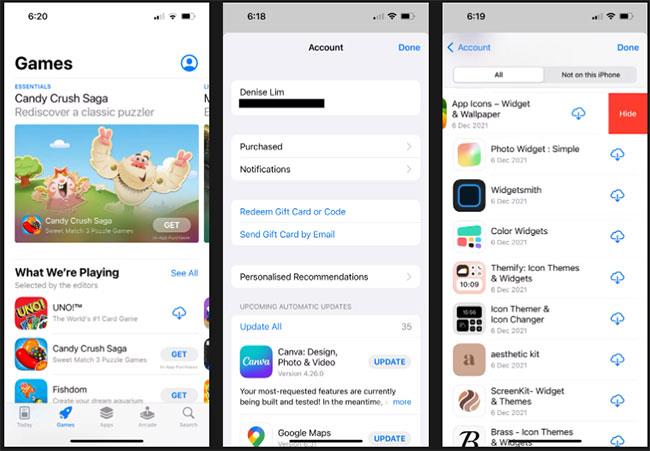
Dölj köpta appar
Om det finns en app som du vill använda men inte vill att den ska vara offentlig kan du ta bort appen från din iPhones startskärm utan att avinstallera den.
På hemskärmen trycker du och håller ned appen du vill dölja. Klicka på Ta bort app . Välj Ta bort från startskärmen . Du kan hitta dina borttagna appar i appbiblioteket , som du kommer åt genom att svepa åt vänster på din senaste startskärm.
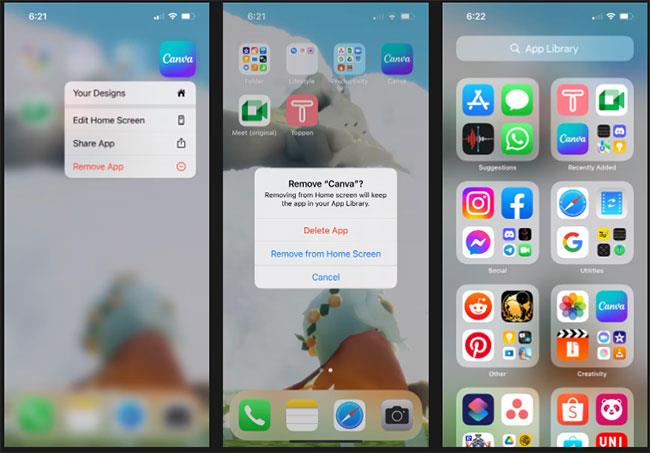
Ta bort appar från iPhone-startskärmen
Aviseringar på din iPhone avslöjar mycket av dina aktiviteter. Om du till exempel inte vill att dina chattiga medarbetare ska märka att du kommunicerar med jobbrekryterare, är det ett enkelt sätt att dölja dina appaviseringar för att göra din information mer privat.
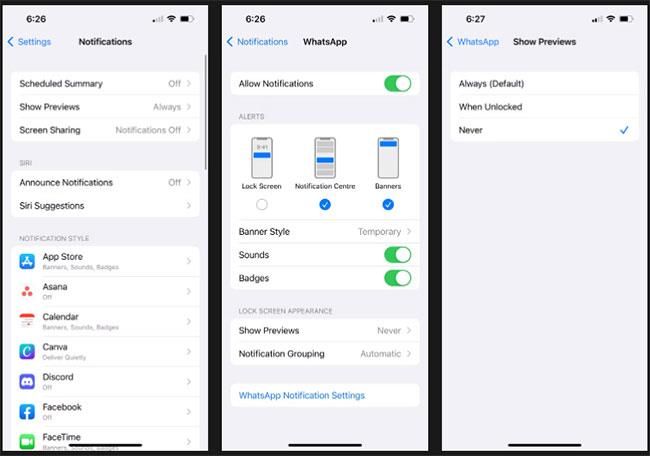
Visa inte aviseringar eller förhandsvisningar på låsskärmen
För närvarande kan du helt dölja meddelandetrådar som foton på din iPhone. Men du kan göra dina textchatt mindre synliga för andra genom att filtrera okända avsändare.
Som namnet antyder används den här inställningen för att filtrera meddelanden från personer som inte finns i dina kontakter. Men det är också användbart om du chattar med någon och inte vill att den andra personen ska upptäcka inkommande meddelanden i din meddelandelista.
Ta först bort kontakten från kontaktlistan. Gå sedan till Inställningar och tryck på Meddelanden. Aktivera alternativet Filtrera okända avsändare . Deras meddelanden kommer att filtreras in i listan Okända avsändare.
Varje gång innan du lämnar meddelandeappen, radera deras meddelande och se till att du är på sidan Kända avsändare. På så sätt kommer alla nya inkommande meddelanden inte att inkluderas i din vanliga meddelandelista även om någon trycker på appen.
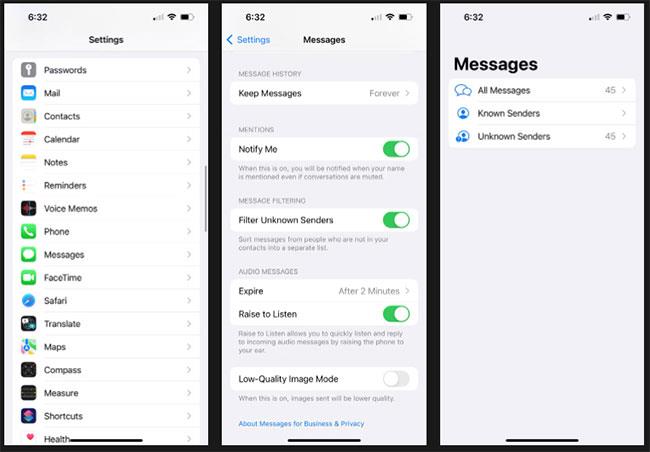
Filtrera okända avsändare i meddelandeappen
Din senaste samtalslista är där nyfikna personer kan ta reda på vem du har chattat med länge och hur ofta dessa samtal sker.
För att undvika detta kan du ta bort specifika samtal du nyligen har ringt. Gå till telefonappen och tryck på fliken Senaste. Svep åt vänster på en ny kontakt och tryck på Ta bort för att ta bort den från listan.
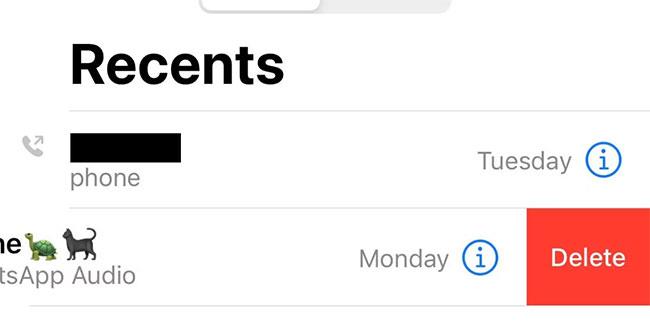
Ta bort senaste samtal
Oavsett om du använder Notes-appen för att journalföra eller skriva utkast till nästa kapitel i din roman, kan du se till att ingen kan se innehållet (förutom titeln) även om de kommer in i programmet på något sätt.
Lösenordet för Notes-appen skiljer sig från ditt iPhone-lösenord. När du ställer in ett lösenord kan du också välja att aktivera Face ID eller Touch ID med appen för ökad säkerhet. För mer information kan du hänvisa till Quantrimang.coms instruktioner om hur du låser anteckningar på iPhone .
Safaris sökfunktioner för prediktiv sökning och autoslutförande är bekväma – men ibland gör de mer skada än nytta. Att bara skriva en bokstav kommer säkerligen att avslöja historiken för sökningar och besök på webbplatser som börjar med den bokstaven. För att förhindra detta kan du använda läget för privat surfning.
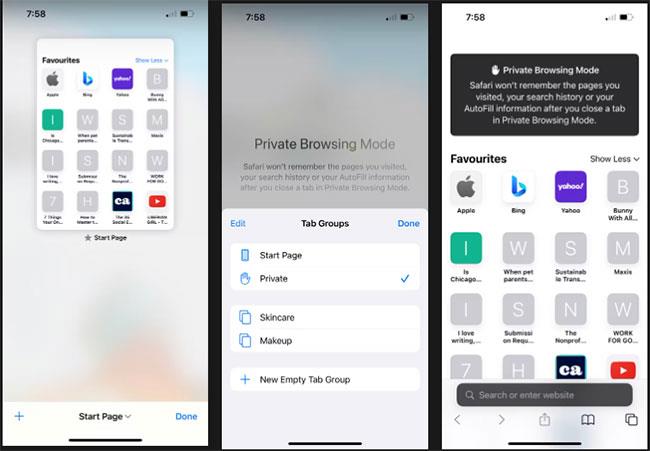
Använd privat surfläge i Safari
Baserat på dina iPhone-användningsvanor ger Siri idéer för vad du kan göra på din enhet, som att skicka ett meddelande till en ny kontakt eller gå till en app som du ofta använder. Återigen, detta visar dina senaste aktiviteter. iPhone är personlig egendom och ditt privata innehåll bör hållas privat. Verkligheten är dock att det alltid kommer att finnas någon nyfiken person som tittar på andras skärmar.
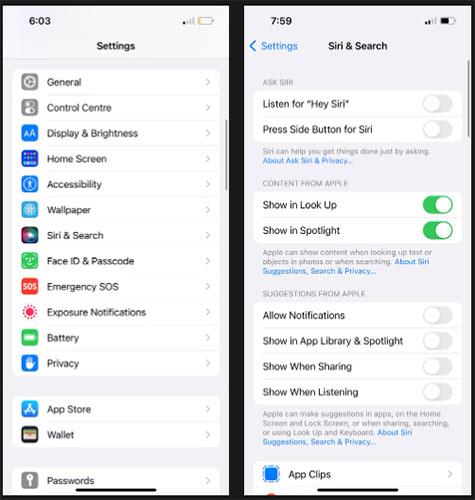
Stäng av Siri-förslag
Även om det inte är nödvändigt att förvandla din iPhone till en ogenomtränglig fästning, vilket orsakar olägenheter under användning, är det viktigt att du vet hur du bättre kontrollerar innehållet som visas på din iPhone. På så sätt kan du njuta av bättre integritet på din enhet.
Sound Check är en liten men ganska användbar funktion på iPhone-telefoner.
Foto-appen på iPhone har en minnesfunktion som skapar samlingar av foton och videor med musik som en film.
Apple Music har vuxit sig exceptionellt stor sedan den första gången lanserades 2015. Hittills är det världens näst största betalda musikströmningsplattform efter Spotify. Förutom musikalbum är Apple Music också hem för tusentals musikvideor, radiostationer dygnet runt, alla dagar i veckan, och många andra tjänster.
Om du vill ha bakgrundsmusik i dina videor, eller mer specifikt, spela in låten som spelas som videons bakgrundsmusik, finns det en extremt enkel lösning.
Även om iPhone har en inbyggd Weather-app, ger den ibland inte tillräckligt med detaljerad information. Om du vill lägga till något finns det gott om alternativ i App Store.
Förutom att dela foton från album kan användare lägga till foton i delade album på iPhone. Du kan automatiskt lägga till foton i delade album utan att behöva arbeta från albumet igen.
Det finns två snabbare och enklare sätt att ställa in en nedräkning/timer på din Apple-enhet.
App Store innehåller tusentals fantastiska appar som du inte har provat än. Vanliga söktermer kanske inte är användbara om du vill upptäcka unika appar, och det är inte roligt att ge dig ut på oändlig rullning med slumpmässiga nyckelord.
Blur Video är ett program som suddar scener, eller annat innehåll du vill ha på din telefon, för att hjälpa oss att få den bild vi gillar.
Den här artikeln kommer att guida dig hur du installerar Google Chrome som standardwebbläsare på iOS 14.









